تحرير |
التقاط مقاطع فيديو لتحميلها على YouTube |
التقط وانسخ جزء من مقطع الفيديو المُسجل (حد أقصى 10 دقائق) لتحميله على YouTube واحفظه كمقطع فيديو YouTube.
عند التقاط مقاطع الفيديو لتحمليها على YouTube، لا يمكن أن تزيد المدة عن 10 دقائق.
- 1
- 2
- 3
- 4
- 5
- 6
- 7
- 8
- 9
- 10

قم باختيار وضع العرض.


حدد وضع الفيديو.
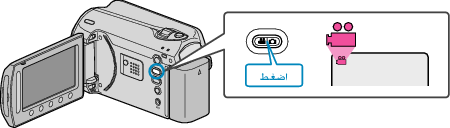

اضغط على زر UPLOAD/EXPORT لعرض قائمة إعدادات التحميل/ إعدادات التصدير.


حدد ”إعدادات التحميل“ ثم المس  .
.
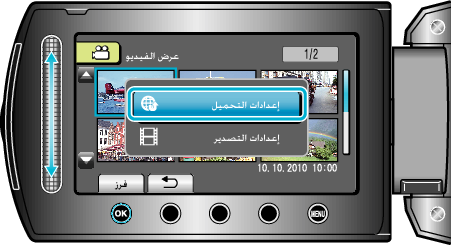

حدد مقطع الفيديو المراد ثم المس  .
.


(عندما يكون مقطع الفيديو المختار أقل من 10 دقائق) حدد ما إذا كنت ستقوم بتقليصه أم لا.
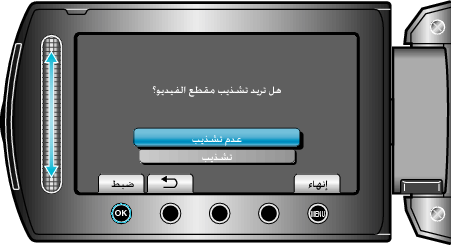
عندما لا يكون التقليص ضروريًا، اختر ”عدم تشذيب“ والمس ![]() لإكمال الإعداد.
لإكمال الإعداد.
إذا كان مقطع الفيديو المحدد أكثر من 10 دقائق، يكون التقليص ضروريًا.

المس  لإيقاف العرض مؤقتًا، ثم المس ”ضبط“ لتحديد نقطة البداية.
لإيقاف العرض مؤقتًا، ثم المس ”ضبط“ لتحديد نقطة البداية.
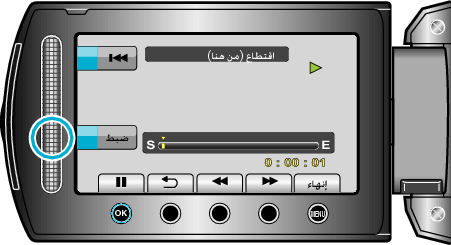
استأنف العرض بعد تحديد نقطة البدء.

المس  لإيقاف العرض مؤقتًا، ثم المس ”ضبط“ لتحديد نقطة إيقاف النسخ.
لإيقاف العرض مؤقتًا، ثم المس ”ضبط“ لتحديد نقطة إيقاف النسخ.

لإعادة تحديد نقطة البدء، المس ”إلغاء“.
عند التقاط مقاطع الفيديو لتحمليها على YouTube، لا يمكن أن تزيد المدة عن 10 دقائق.

حدد ”التقاط الملف المقتطع“ ثم المس  .
.
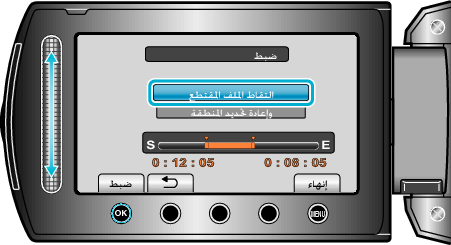

حدد ”نعم“ ثم المس  .
.
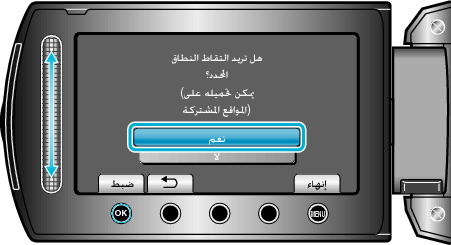
عند الانتهاء من النسخ، تتم إضافة الملف المنسوخ إلى شاشة الفهرس.
للخروج من الشاشة، المس ![]() .
.
مالحظة
- وفقًا لمقياس MPEG-2، تنقسم مقاطع الفيديو إلى وحدات تصل مدتها إلى 0.5 ثانية تقريبُا.
في مثل هذه الحالات، يمكن أن تكون نقطة التقسيم غير دقيقة. - يمكنك التقاط مقاطع فيديو في تنسيق YouTube من خلال ضبط تحميل الصور فبل التسجيل.
تحميل مقاطع الفيديو على YouTube
يمكنك تحميل مقاطع الفيديو الخاصة بك على YouTube باستخدام برنامج "Everio MediaBrowser" المرفق. قم بتثبيت البرنامج على جهاز الكمبيوتر ووصل هذه الوحدة بجهاز الكمبيوتر.
للحصول على تفاصيل حول كيفية استخدام البرنامج، يرجى الرجوع إلى ملف التعليمات.
حدوث مشكلة عند تحميل مقاطع الفيديو
- تحقق مما إذا كنت قد أنشأت حساب على YouTube. (تحتاج لحساب YouTube الخاص بك لتحميل الملفات إلى YouTube.)
- يرجى الرجوع إلى "الأسئلة&الأجوبة"، "أحدث المعلومات"، "تنزيل المعلومات"، وغيرها في "انقر للحصول على أحدث المعلومات الخاصة بالمنتج" في ملف التعليمات الخاص ببرنامج "Everio MediaBrowser" المرفق.
